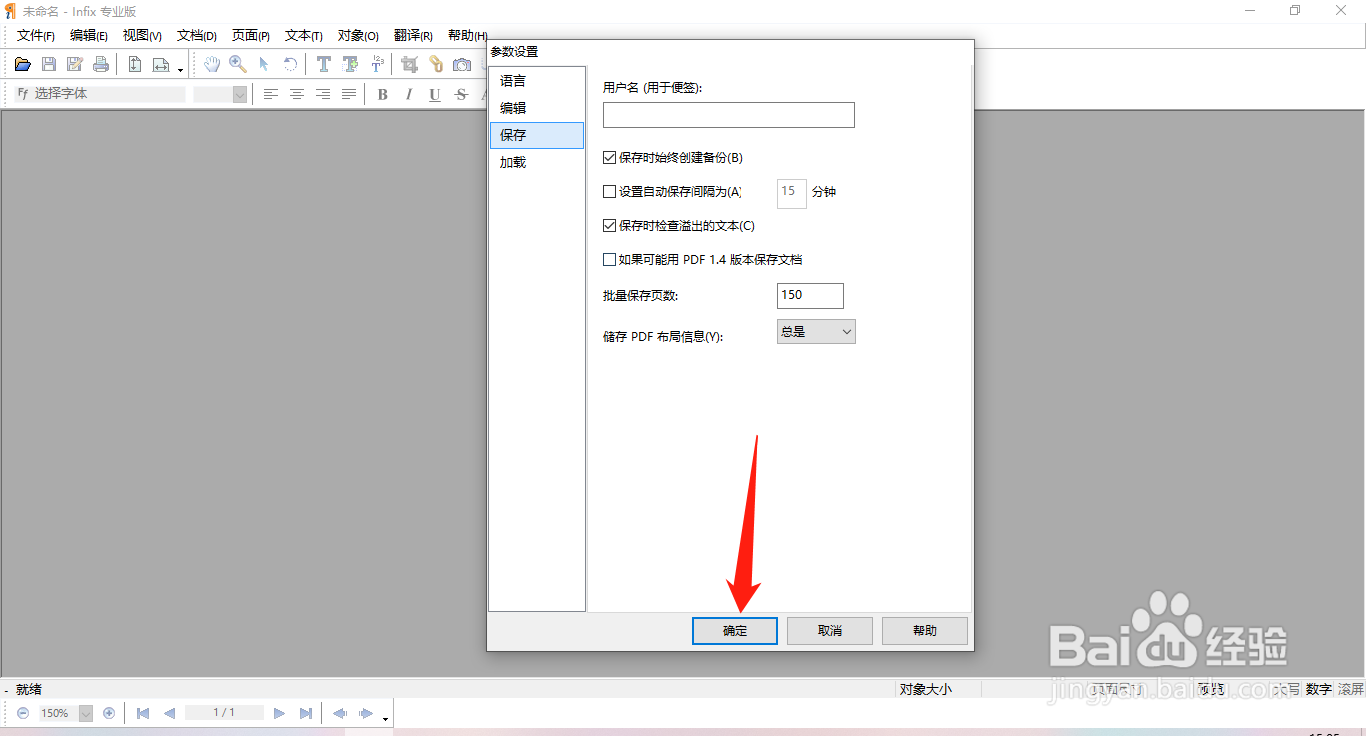以下是“Infix如何设置保存时始终创建备份”的经验教程

工具/原料
软件版本:Infix PDF Editor 7.5.2
系统版本:Windows 10
1.打开参数设置
1、在“Infix PDF Editor”主界面中,点击上方的“文件(F)”菜单项。
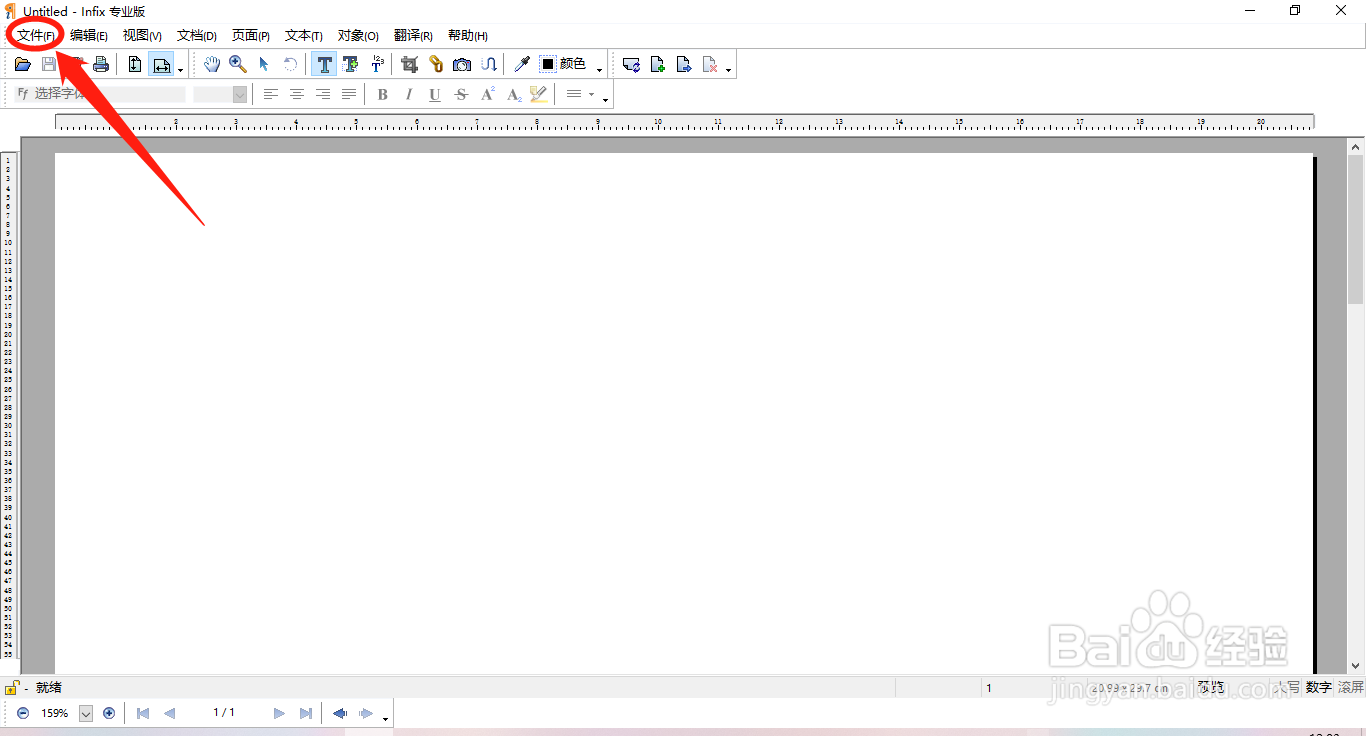
2、点击上方的“文件(F)”菜单项后,在展开的下拉框中选择“参数设置(F)...”列表项。
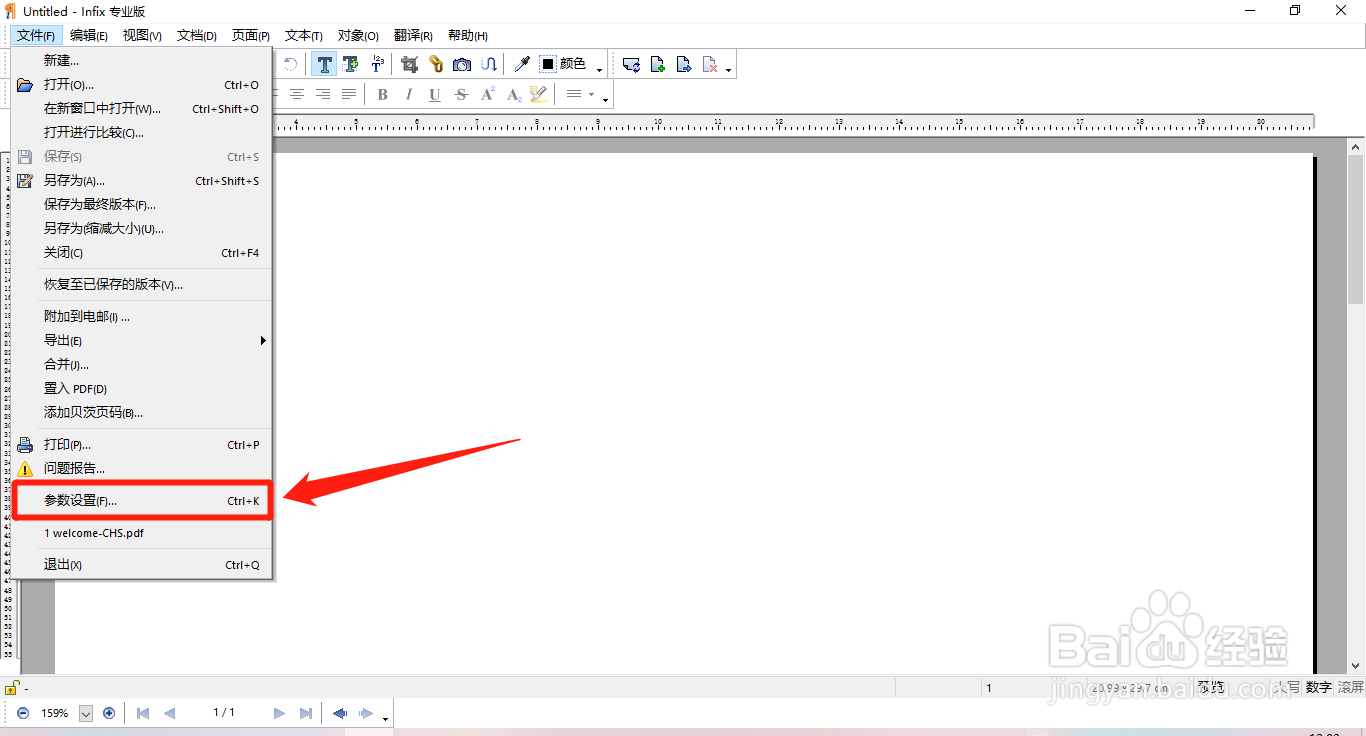
2.保存时始终创建备份
1、在“参数设置”界面中,点击左侧的“保存”选项。

2、在“保存”选项中,勾选“保存时始终创建备份(B)”选项的勾选开关。
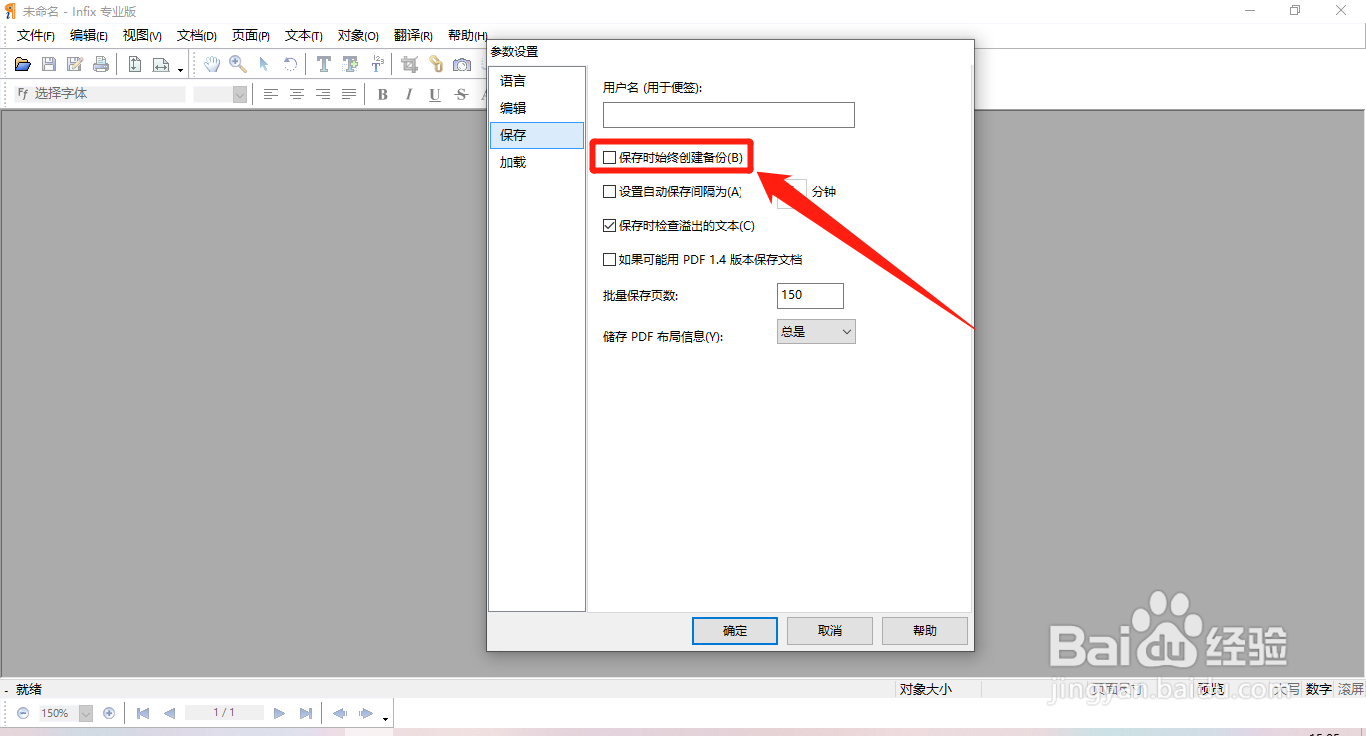
3、勾选“保存时始终创建备份(B)”选项的勾选开关后,点击下方的“确定”按钮。